Discord 계정을 삭제하는 방법
게시 됨: 2023-01-24Discord는 친구와 연락을 유지하고 좋아하는 것을 중심으로 하는 커뮤니티에 가입할 수 있는 훌륭한 플랫폼입니다. 그러나 결국에는 Discord 계정을 삭제할 때가 되었음을 알 수 있습니다.
플랫폼이 귀하에게 적합하지 않거나 새 계정으로 새로 시작하고 싶을 수도 있습니다.
다행스럽게도 플랫폼을 사용하면 비교적 쉽게 계정을 삭제할 수 있습니다. 계정을 삭제하기로 결정한 후 마음이 바뀌면 삭제되지 않은 계정을 복원할 수도 있습니다.
Discord 계정을 삭제하기 전에 수행할 수 있는(또는 필요한) 작업을 포함하여 Discord 계정을 삭제하는 프로세스를 안내합니다.
Discord 계정을 삭제해야 합니까?
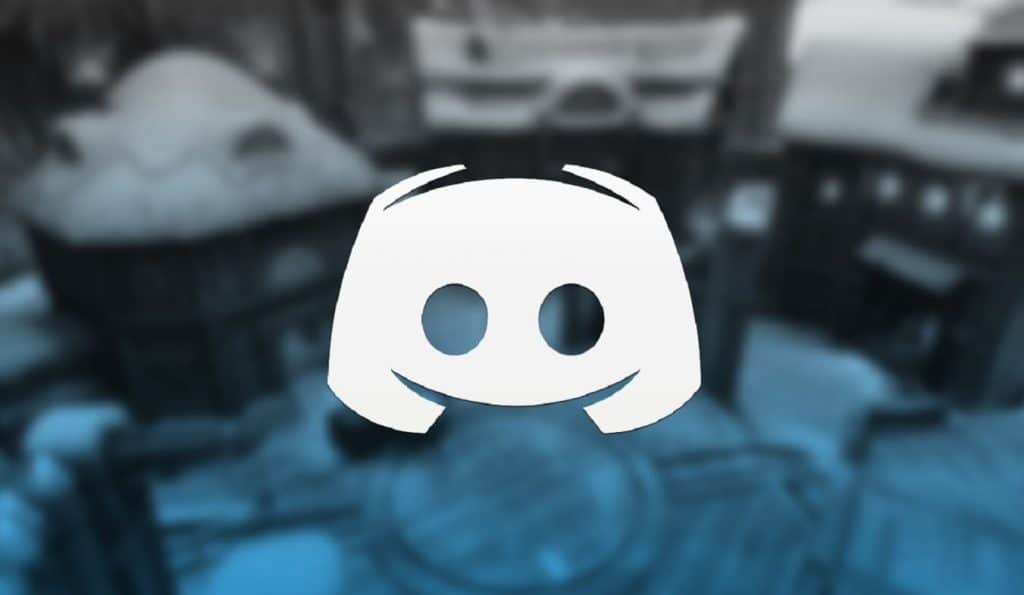
Discord 계정을 삭제하려는 이유는 여러 가지가 있을 수 있습니다.
플랫폼의 특정 사람들과 거리를 두려고 할 수도 있습니다. 아니면 앱을 더 이상 사용하지 않아서 계정을 없애고 싶을 수도 있습니다.
Discord를 삭제하는 이유가 무엇이든 프로세스는 비교적 간단합니다. 결국 약간의 관리가 필요할 수 있습니다.
Discord 서버를 삭제하는 방법 – 먼저 수행
한동안 Discord를 사용했다면 계정을 삭제하기 전에 약간의 정리 작업이 필요할 수 있습니다.
현재 Discord 서버의 관리자 또는 소유자인 동안에는 앱에서 계정을 삭제할 수 없습니다.
조정하거나 높은 순위를 가진 서버는 주소를 지정할 필요가 없습니다. 그러나 귀하가 주 소유자인 모든 서버를 처리해야 합니다.
이 상황에서는 두 가지 옵션이 있습니다. 첫 번째는 서버를 완전히 삭제하는 것입니다. 데스크톱 앱에서 수행하는 방법은 다음과 같습니다.
Discord에 로그인한 상태에서 삭제하려는 서버를 선택합니다.
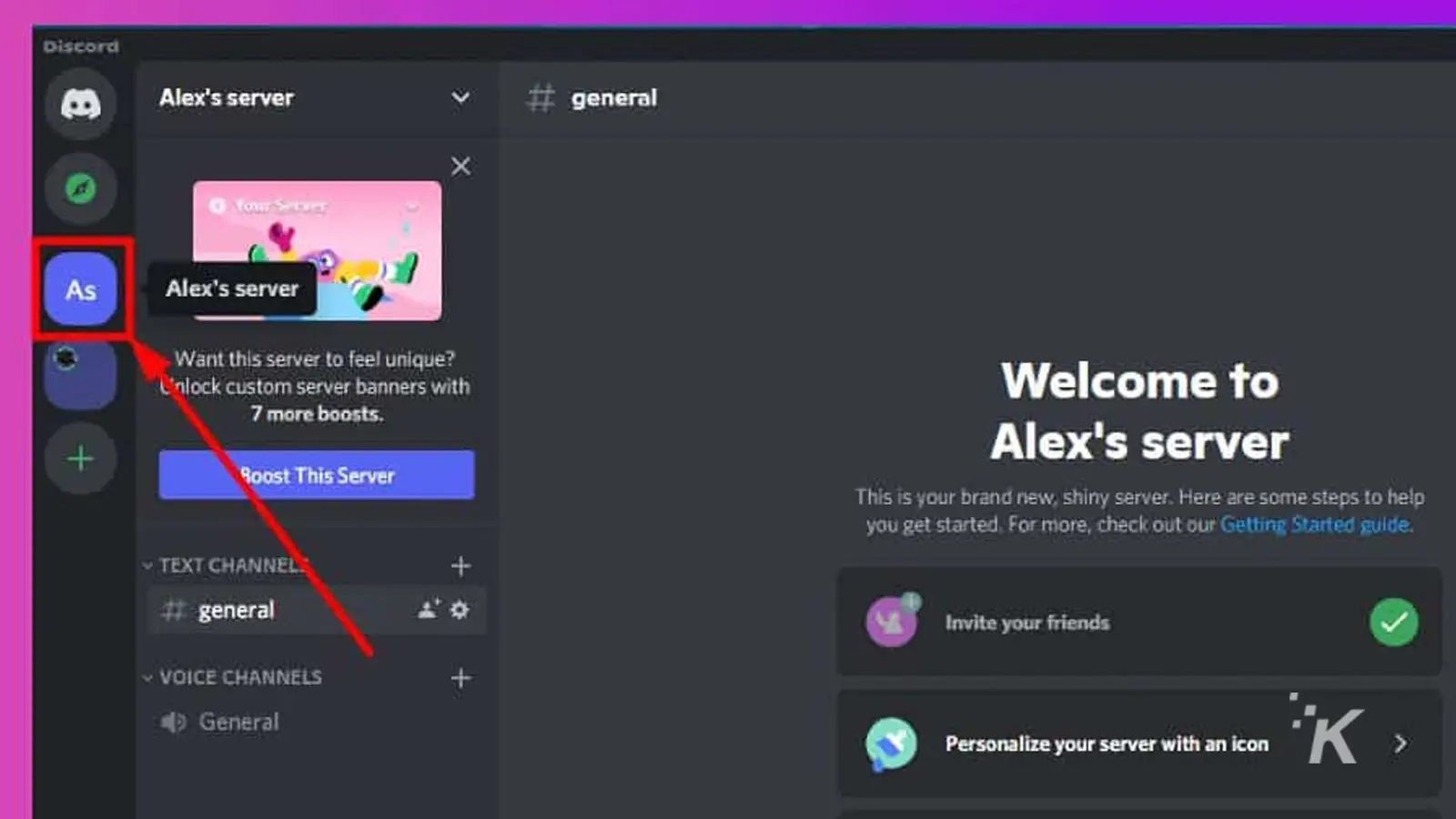
왼쪽 상단에서 서버 이름을 클릭하고 서버 설정 을 선택합니다.
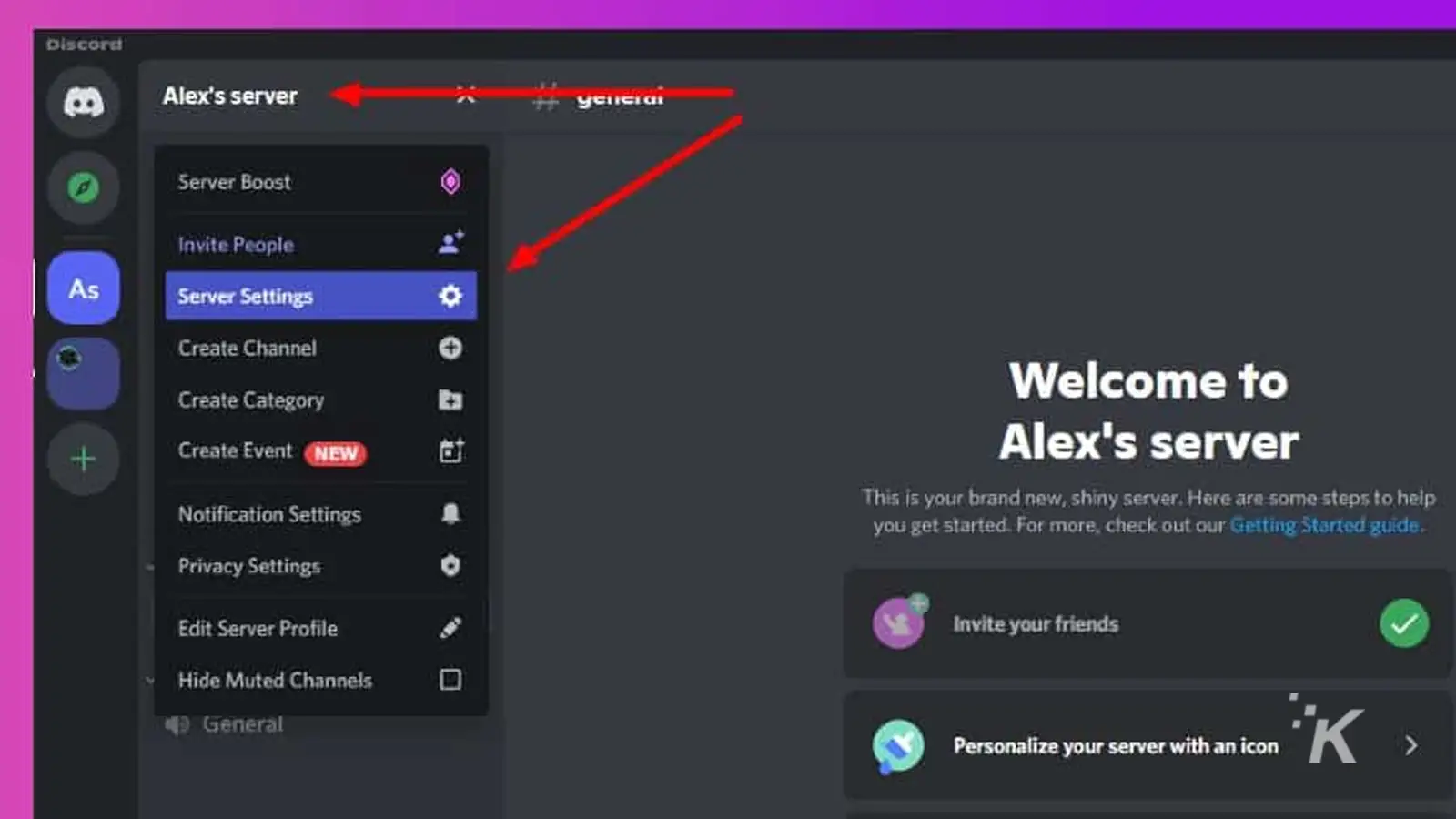
아래로 스크롤하여 서버 삭제 를 선택합니다.
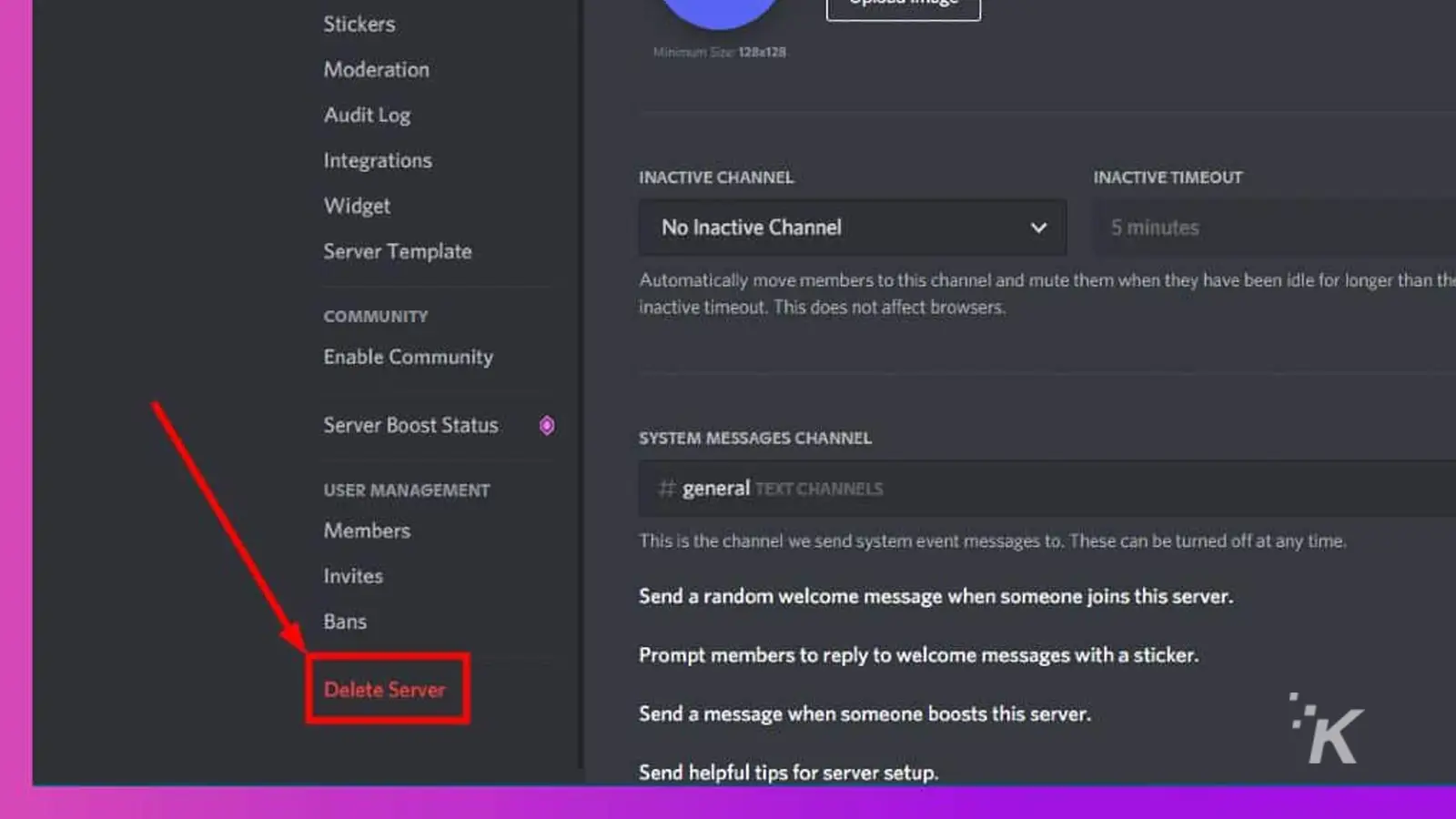
서버 이름을 입력하고 서버 삭제 를 다시 확인합니다.

데스크톱 앱에서 Discord 서버를 삭제하는 단계입니다. iOS 또는 Android 모바일 Discord 앱에서 소유한 서버를 삭제할 수도 있습니다. 아래에서 그 방법을 보여드리겠습니다.
모바일 앱에서 Discord 서버를 삭제하는 방법
Discord용 모바일 앱을 사용하는 경우 여기에서 삭제를 포함하여 서버를 제어할 수도 있습니다. 앱에서 자신의 Discord 서버를 삭제하는 방법은 다음과 같습니다.
- Discord 앱 을 열고 삭제하려는 서버를 선택합니다.
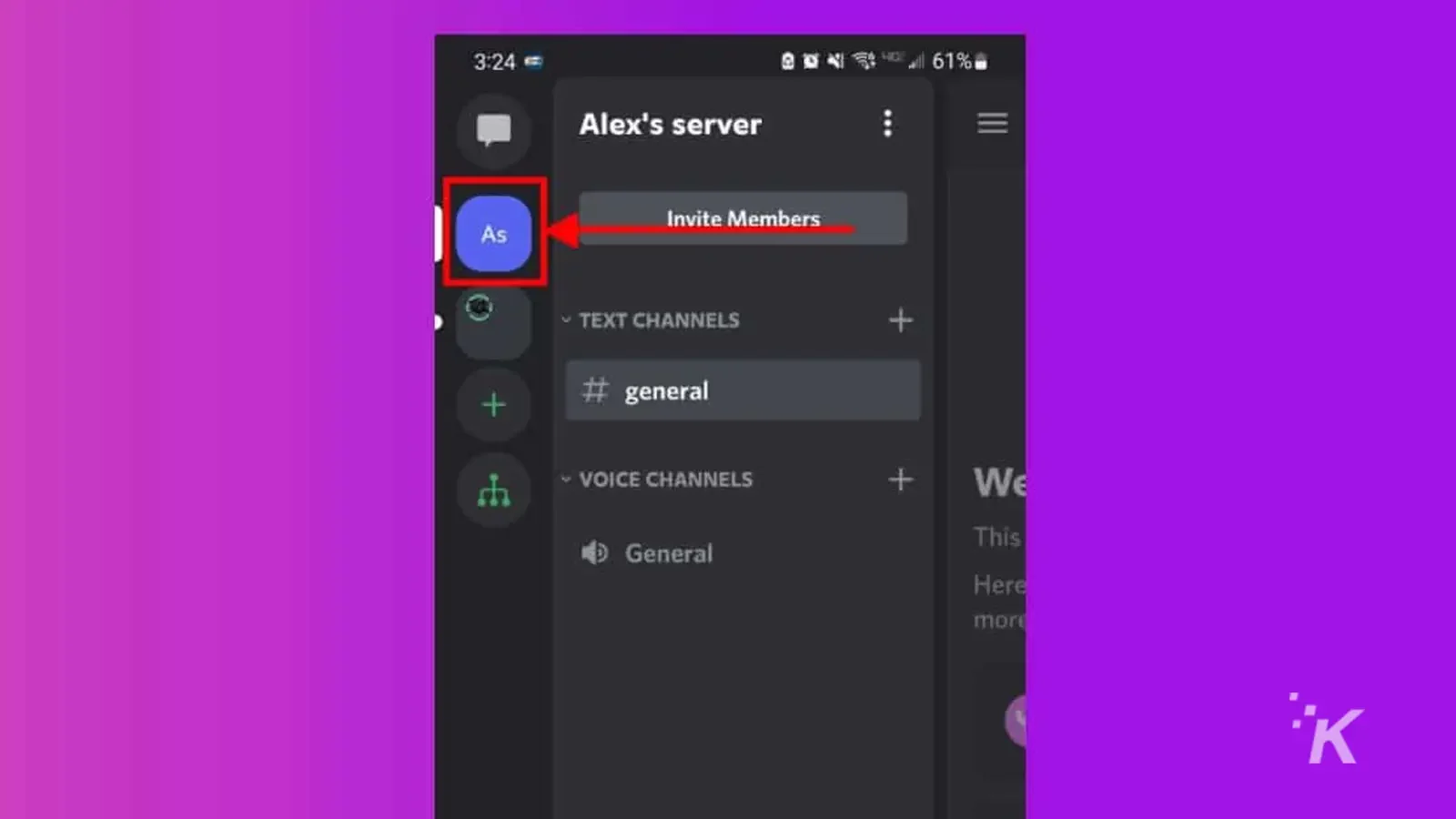
- 채널 탭이 열린 상태에서 서버 이름 옆에 있는 점 3개 메뉴 를 탭하고 설정 을 탭합니다.
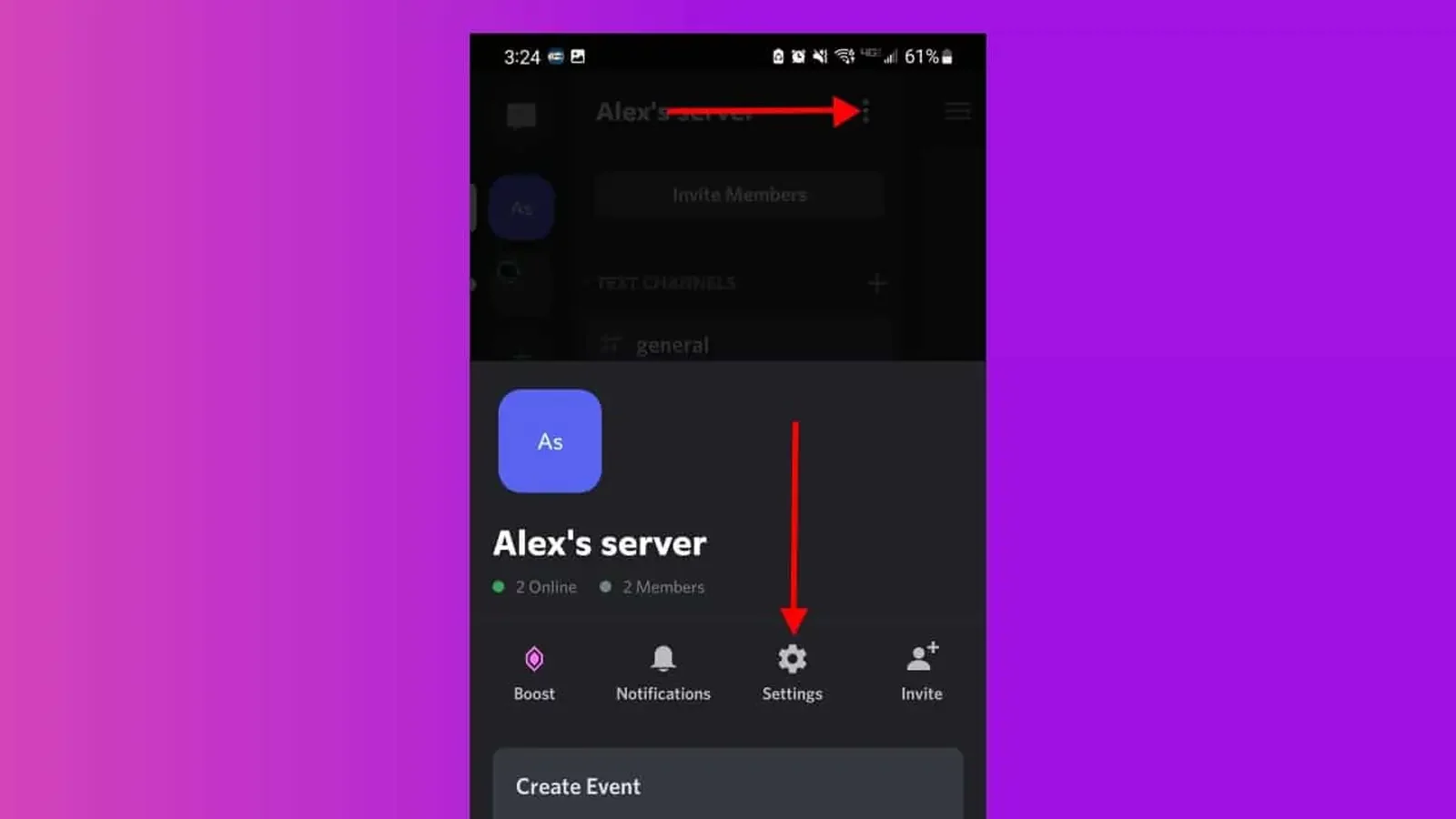
- 설정 메뉴에서 오른쪽 상단의 점 3개 메뉴를 탭합니다.
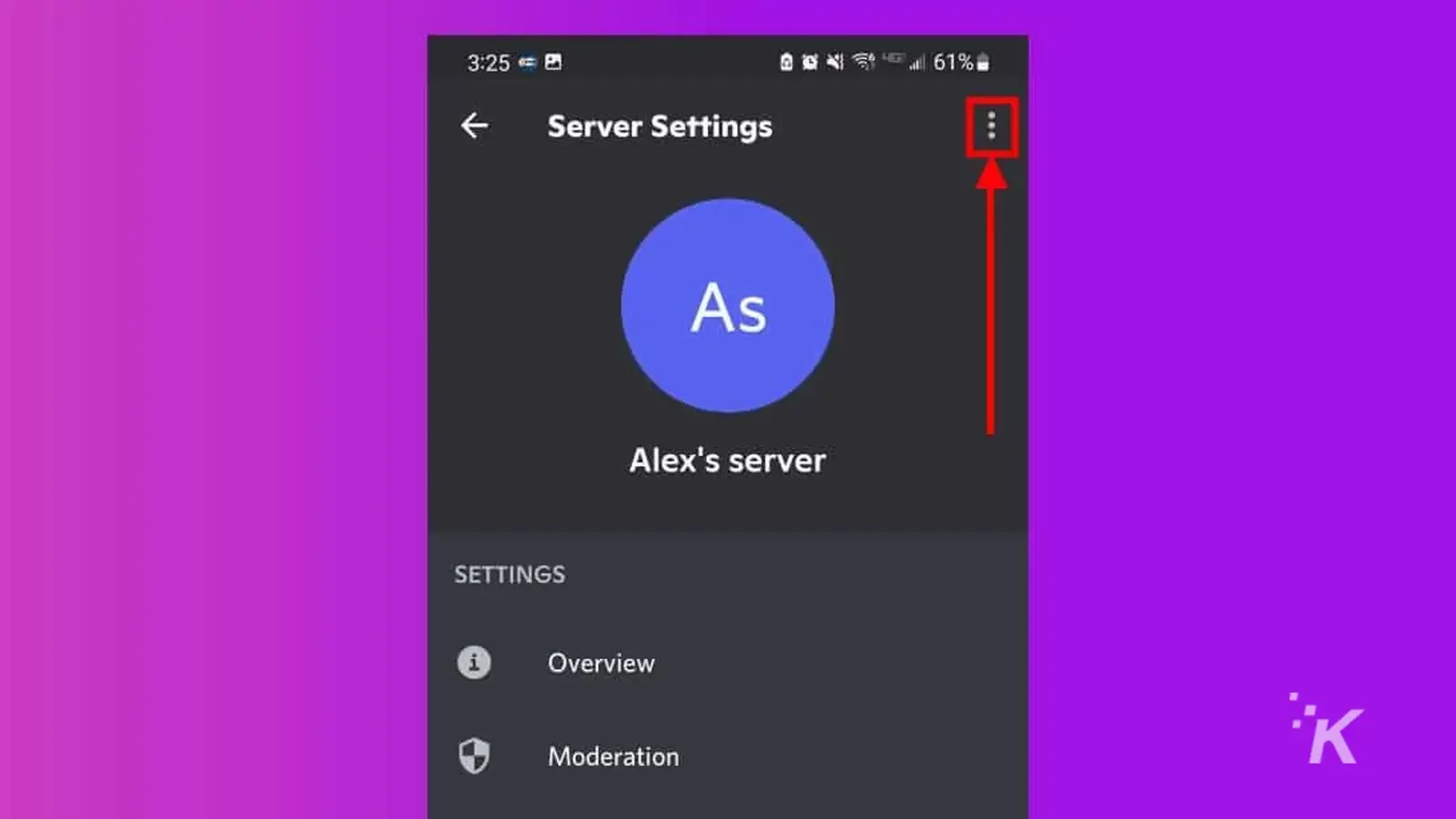
- 서버 삭제를 선택합니다.
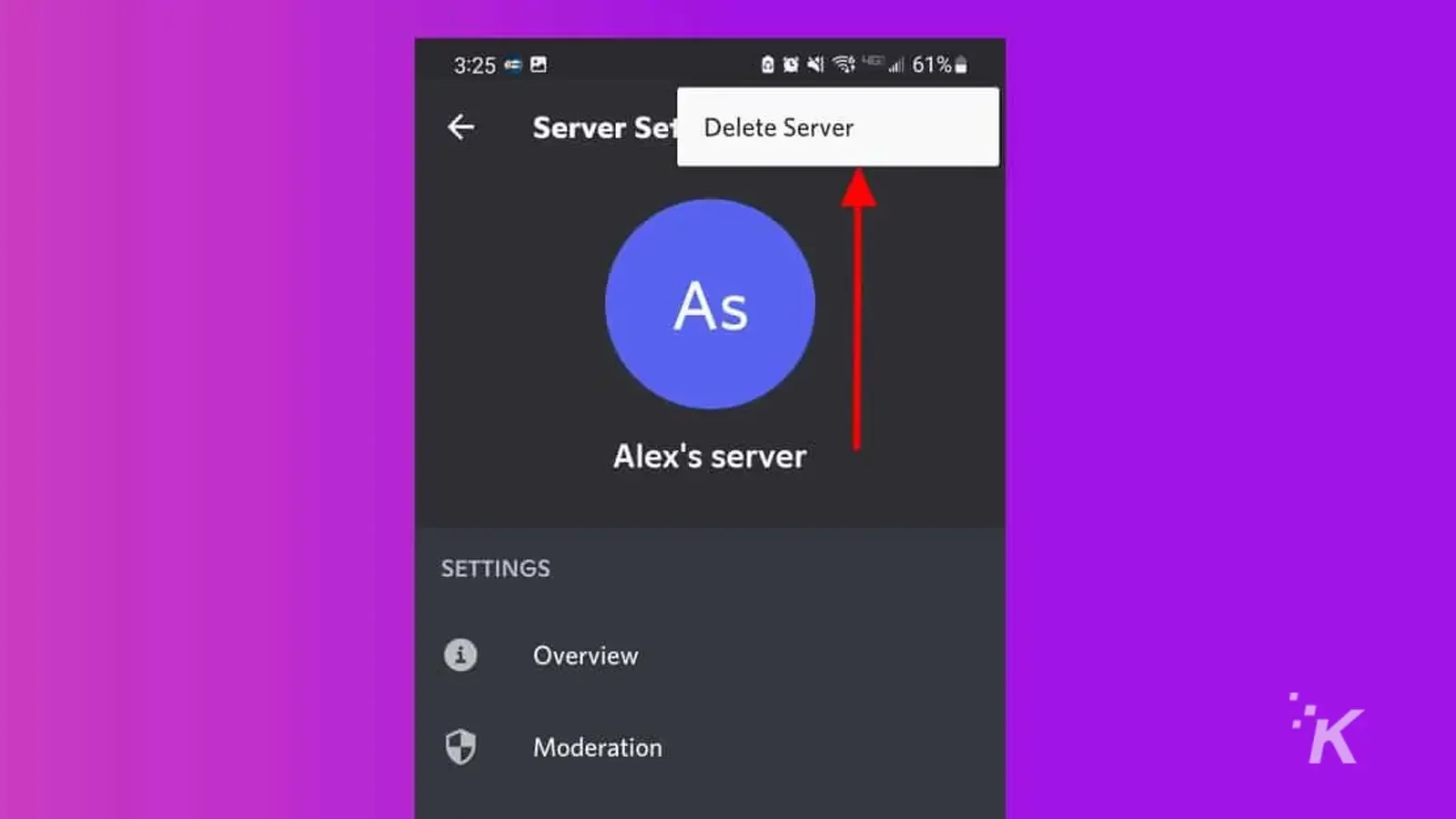
모바일 옵션은 서버를 삭제할 때 서버 이름을 입력할 필요가 없으므로 이 경로로 이동하는 경우 서버를 영구적으로 삭제할 준비가 되었는지 확인하십시오.
삭제하기 전에 Discord 서버를 다른 사람에게 이전
서버 소유권을 포기할 수 있는 다른 옵션은 Discord 서버를 다른 사람에게 양도하는 것입니다.
서버 소유권을 이전하면 구축에 도움을 준 커뮤니티를 방해하지 않고도 계정을 삭제할 수 있습니다. 데스크톱에서 수행하는 방법은 다음과 같습니다.
- Discord에 로그인한 상태 에서 전송할 서버를 선택합니다.
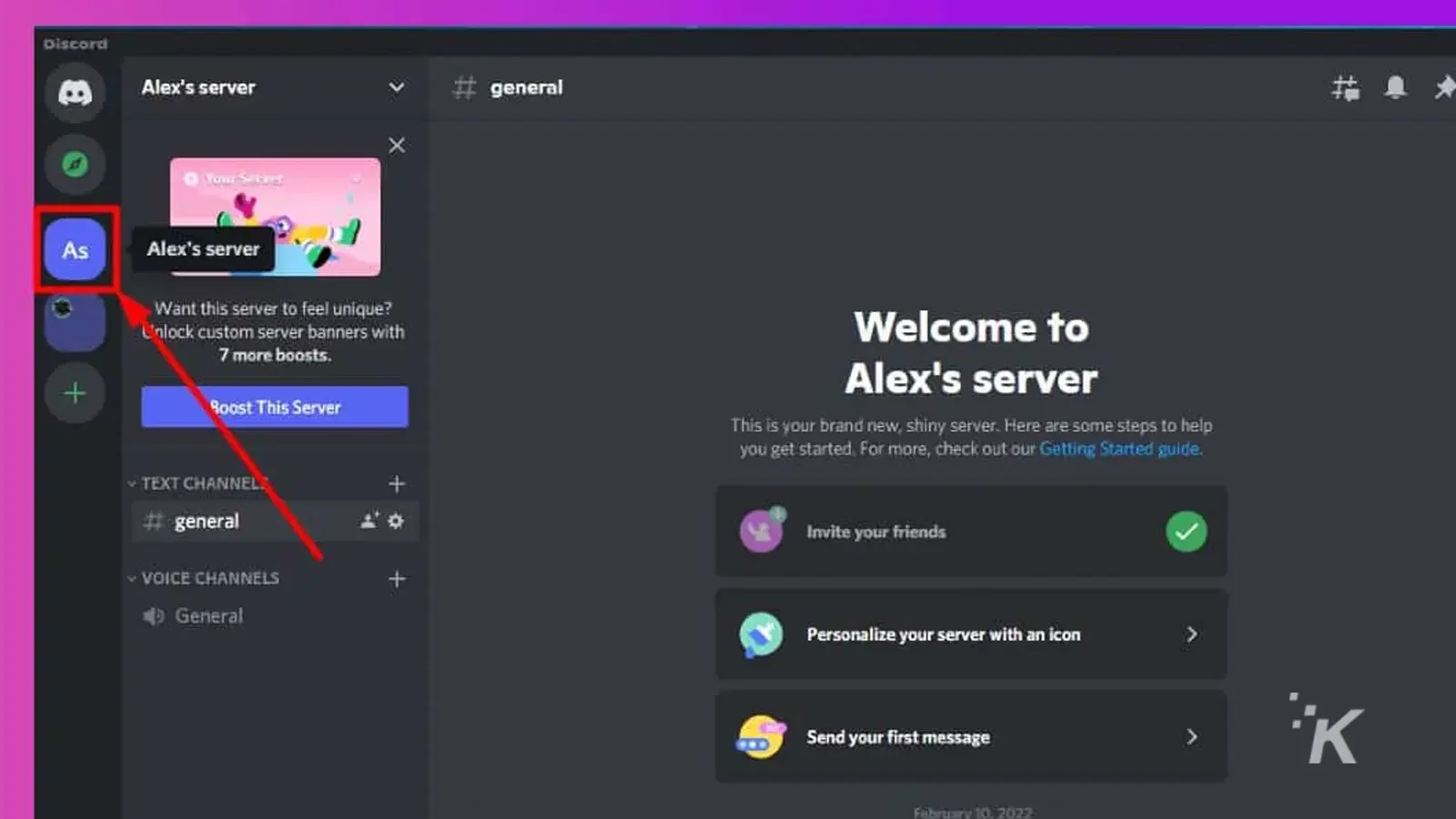
- 왼쪽 상단에서 서버 이름 을 클릭하고 서버 설정 을 선택합니다.
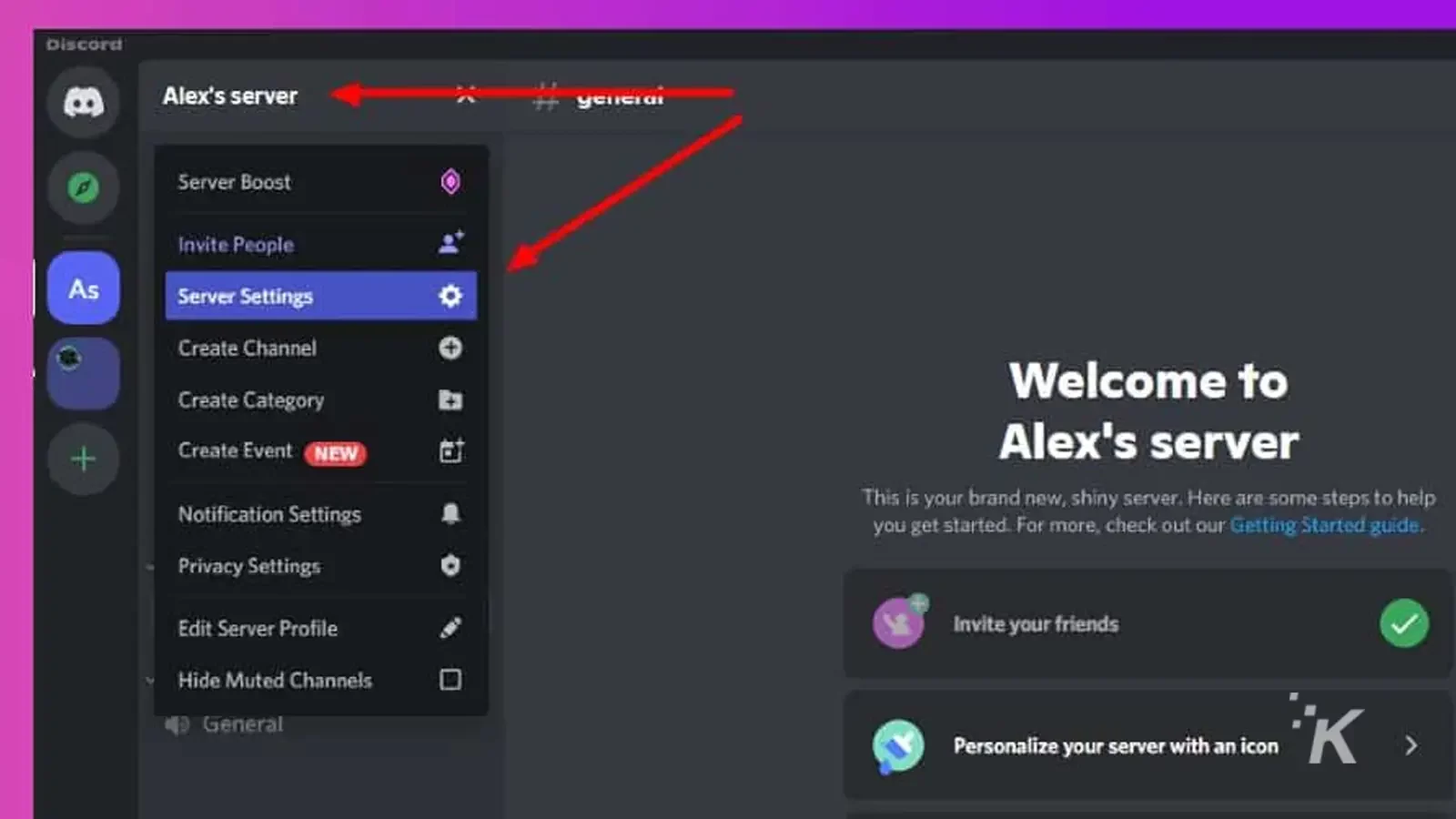
- 아래로 스크롤하여 구성원 탭을 선택합니다.
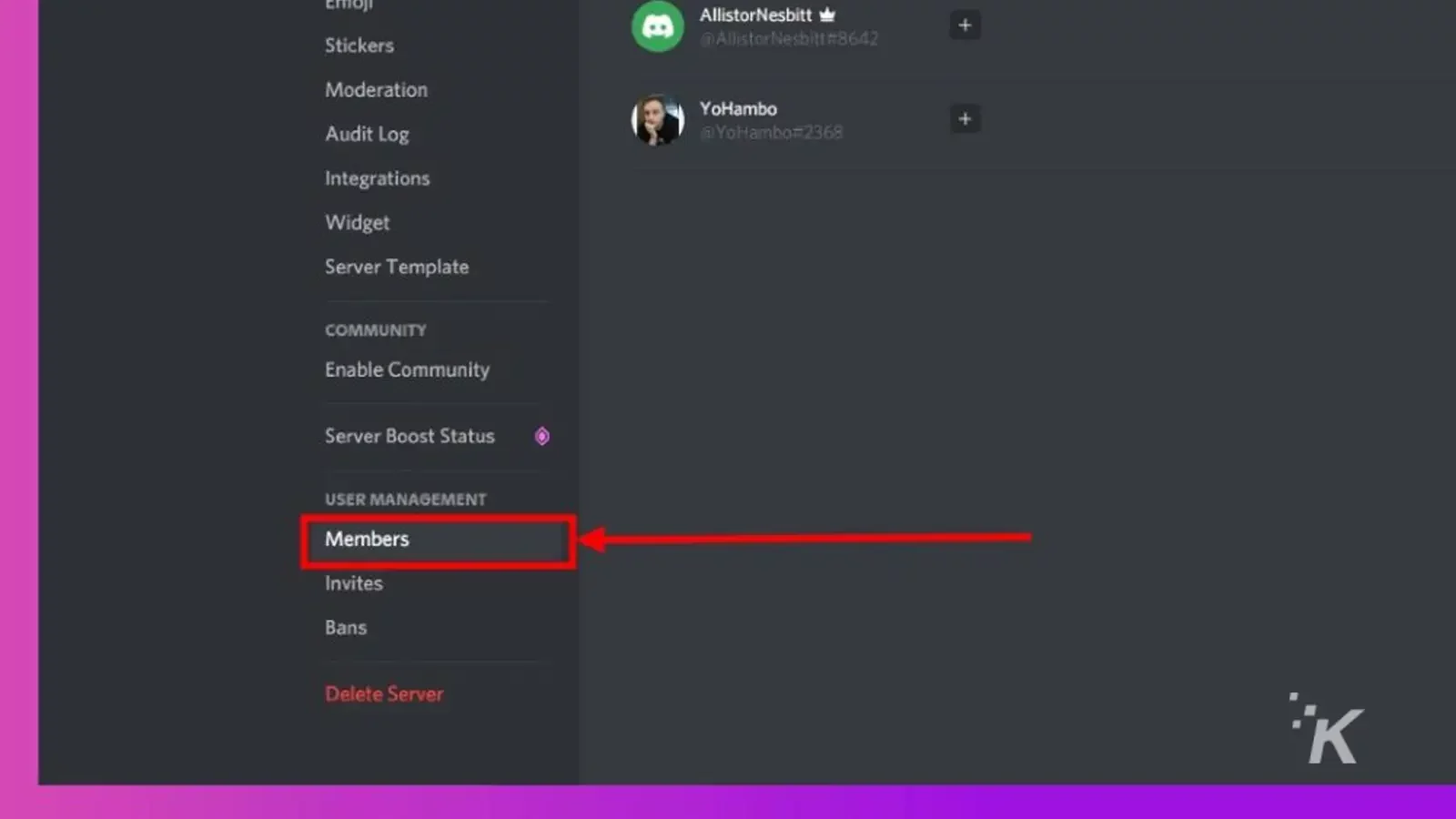
- 소유권을 이전하려는 사람을 강조표시하고 점 3개로 된 메뉴 를 클릭합니다.
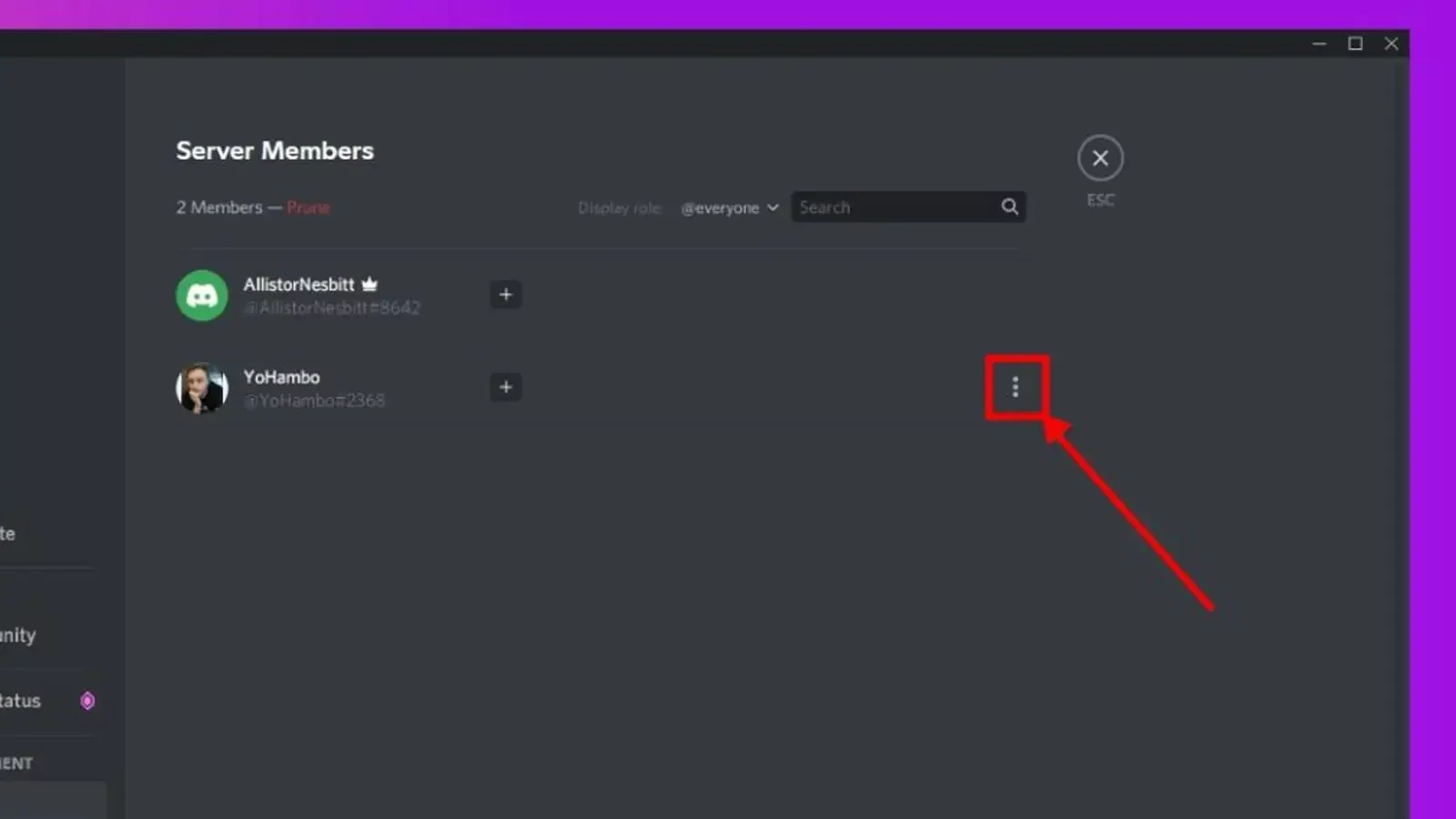
- 소유권 이전 을 클릭한 다음 확인하고 소유권 이전 을 다시 클릭합니다.
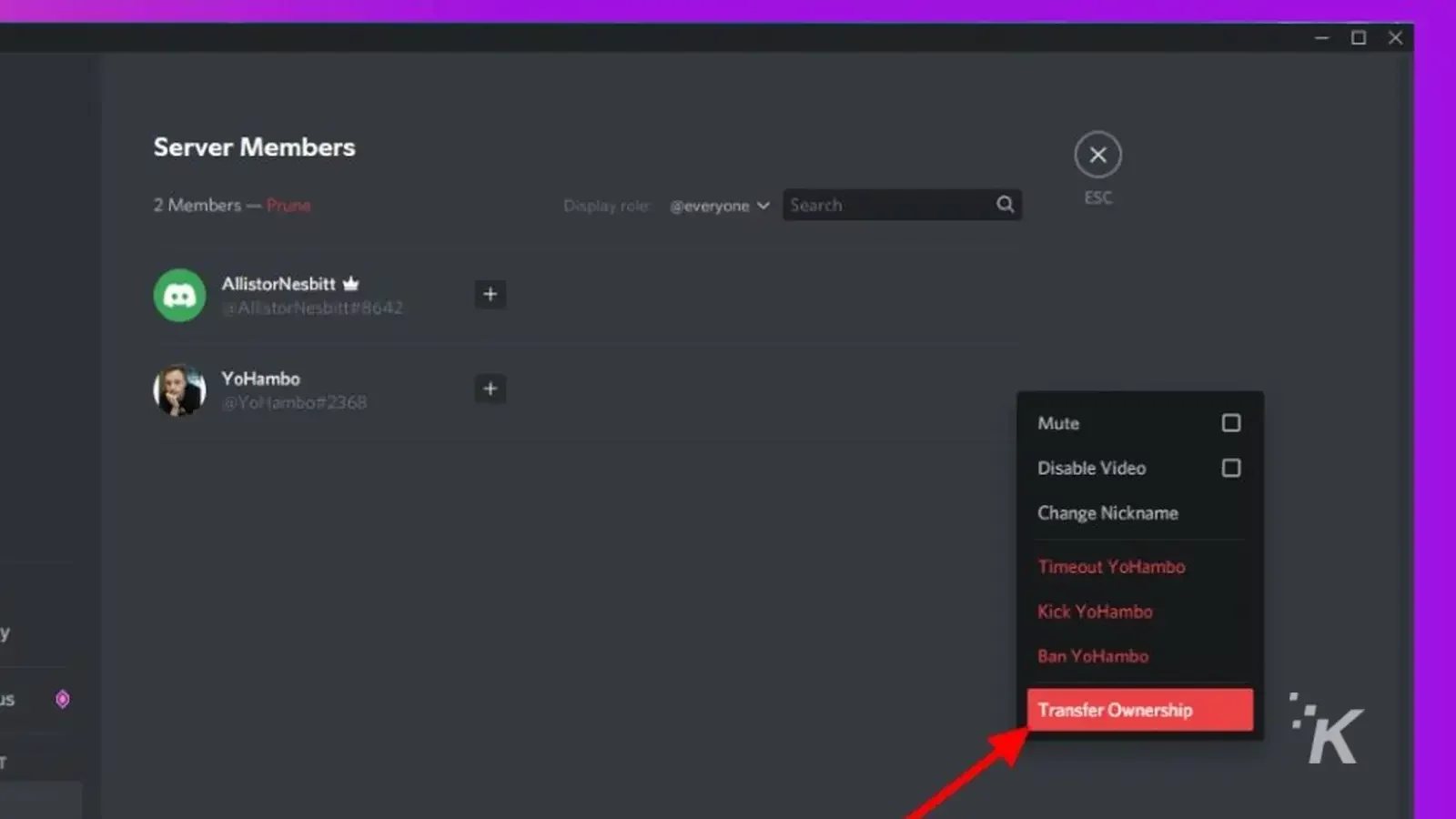
그러면 해당 서버의 소유권이 없어지고 서버를 삭제하지 않고도 계정을 삭제할 수 있습니다.

서버 이전 프로세스는 iOS와 Android에서 유사합니다.
모바일 앱을 선호하는 경우 여기에서 서버를 전송할 수도 있습니다. 방법은 다음과 같습니다.
- Discord 앱 을 열고 전송할 서버(왼쪽 탭에서)를 선택합니다.
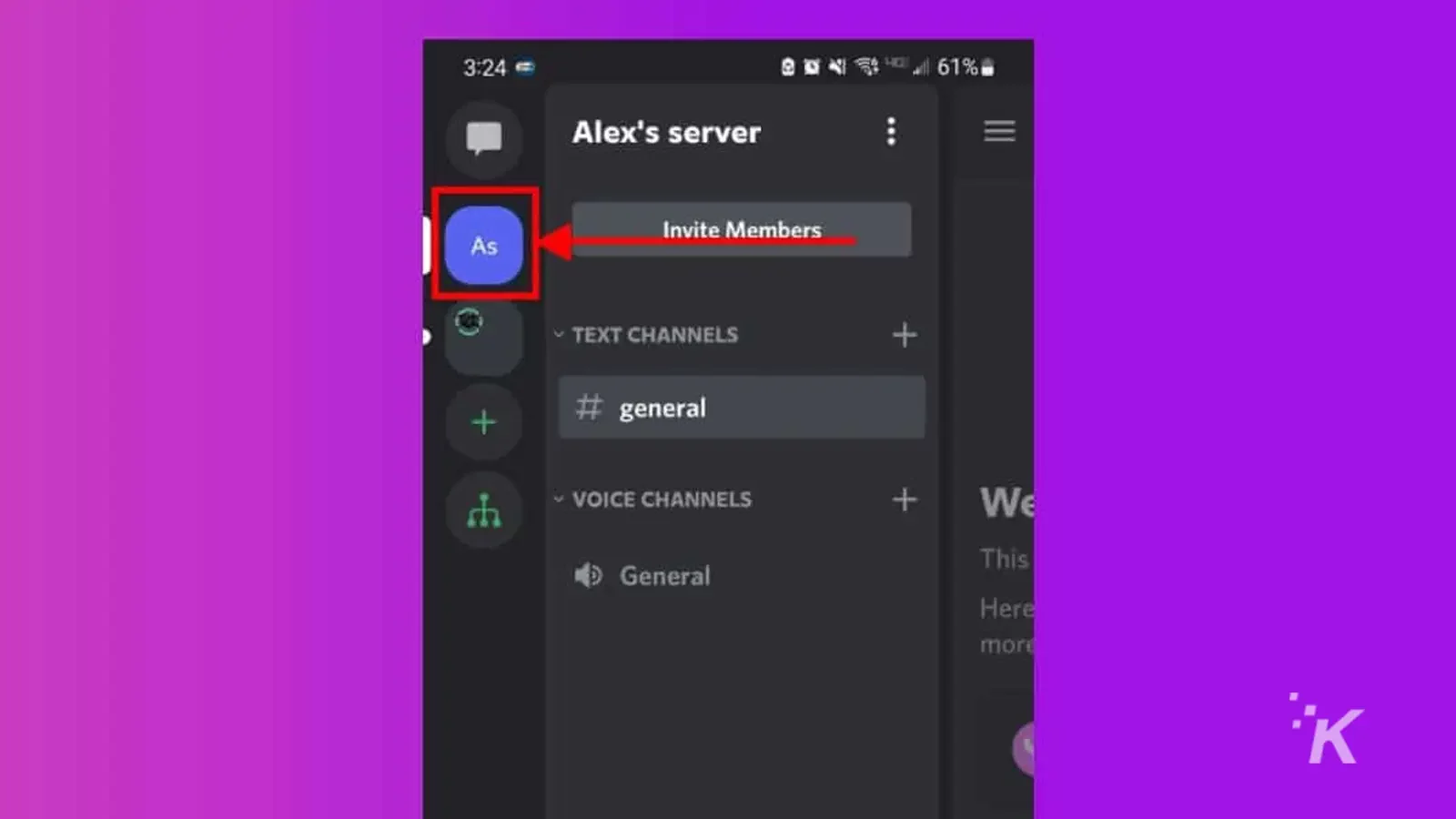
- 구성원 탭으로 스와이프하고 소유권을 이전하려는 구성원을 누릅니다.
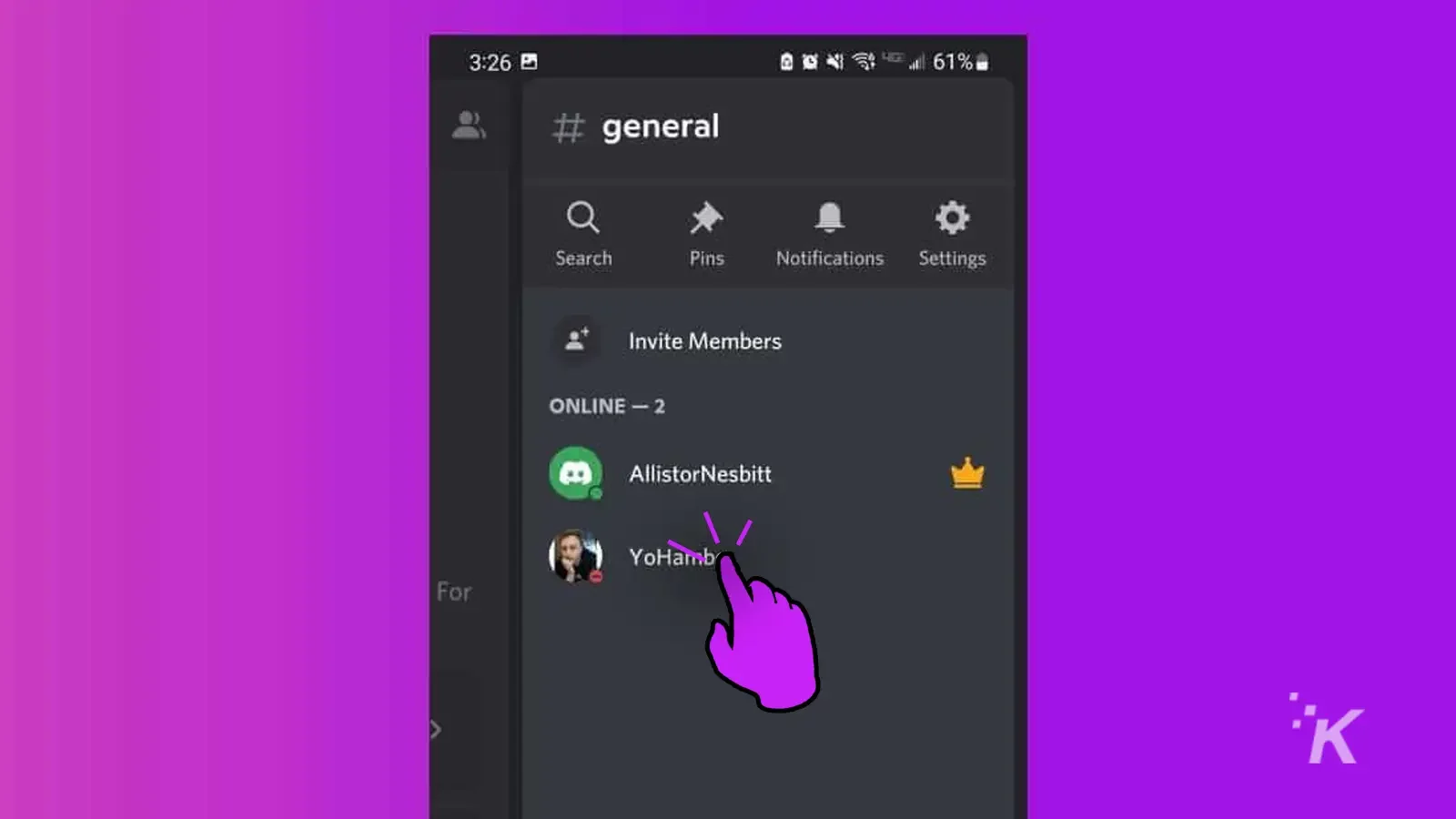
- 사용자 관리 를 누릅니다.
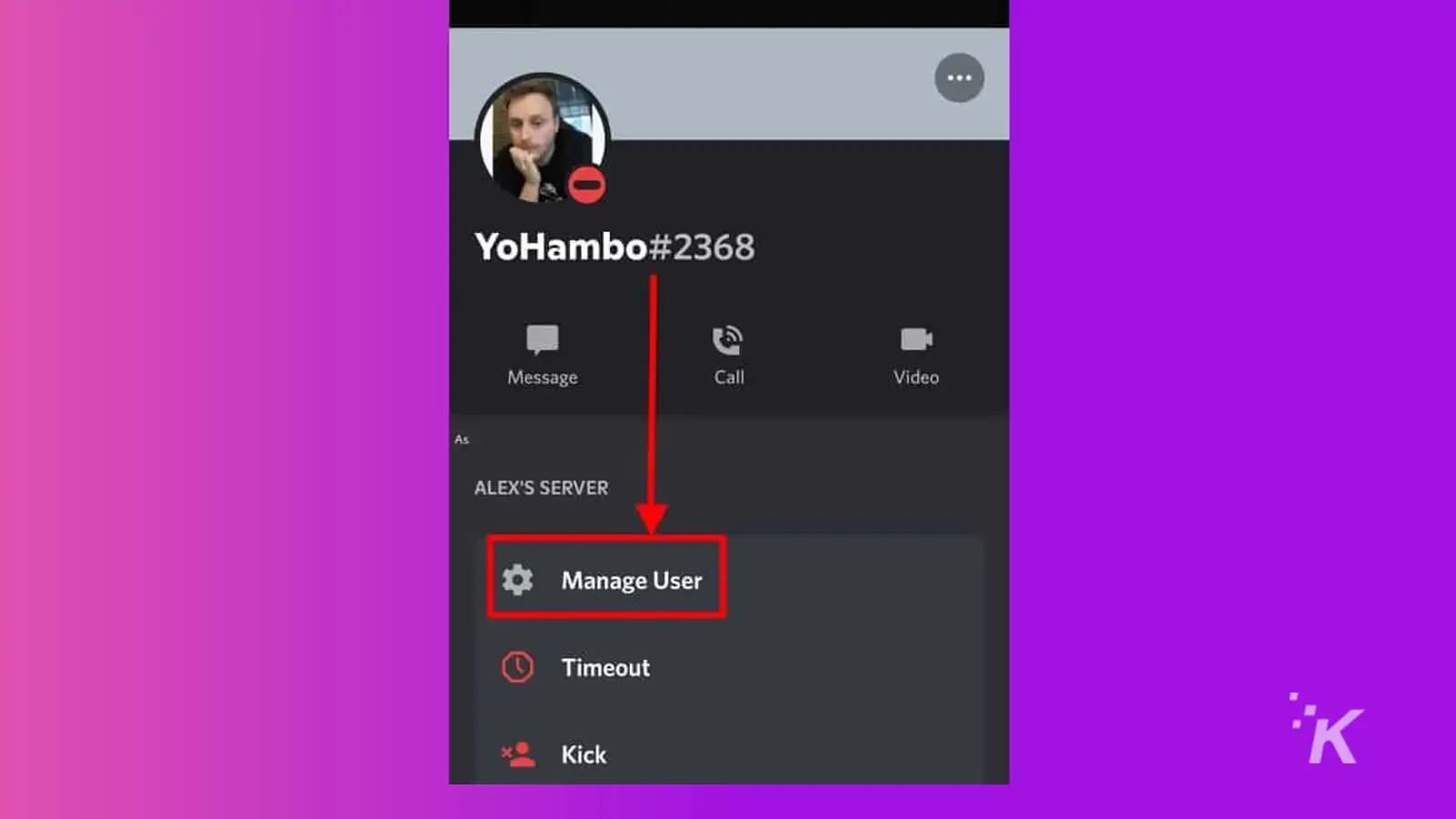
- 소유권 이전 을 선택한 다음 확인하고 다시 이전 을 선택합니다.
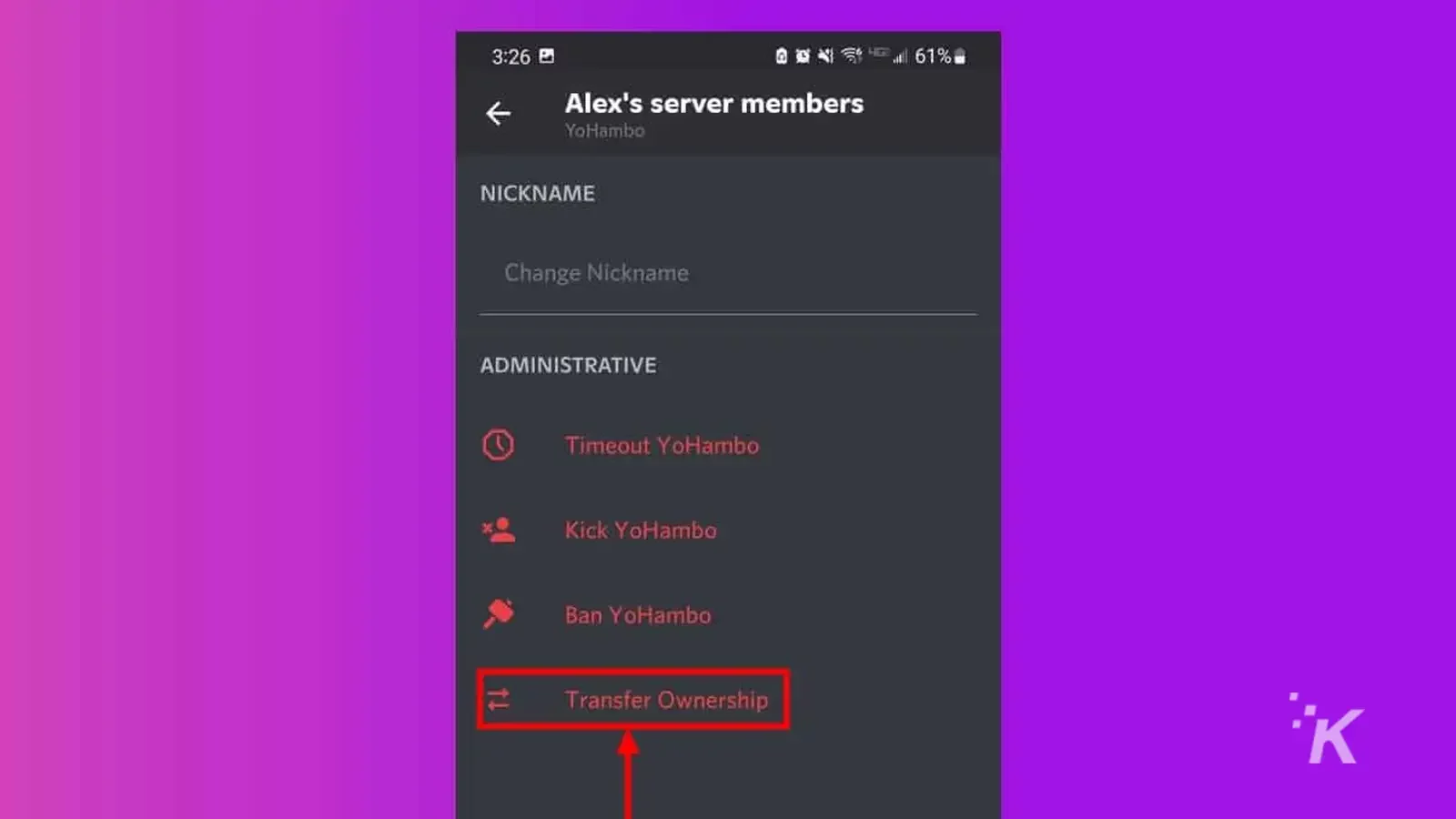
Discord에서 소유하고 있는 모든 서버에 대해 위에 언급된 방법 중 하나를 수행하면 계정을 삭제할 준비가 됩니다.
데스크톱에서 Discord 계정을 삭제하는 방법
"내 Discord 계정을 삭제하려면 어떻게 해야 하나요?"가 여전히 궁금하다면 저희가 도와드리겠습니다. 이제 모든 서버의 소유권을 제거했으므로 몇 가지 간단한 단계를 통해 계정을 삭제할 수 있습니다.
먼저 데스크톱 앱에서 수행하는 방법을 시연합니다.
- 왼쪽 하단에서 이름 옆의 톱니바퀴 를 클릭하여 사용자 설정 을 엽니다.
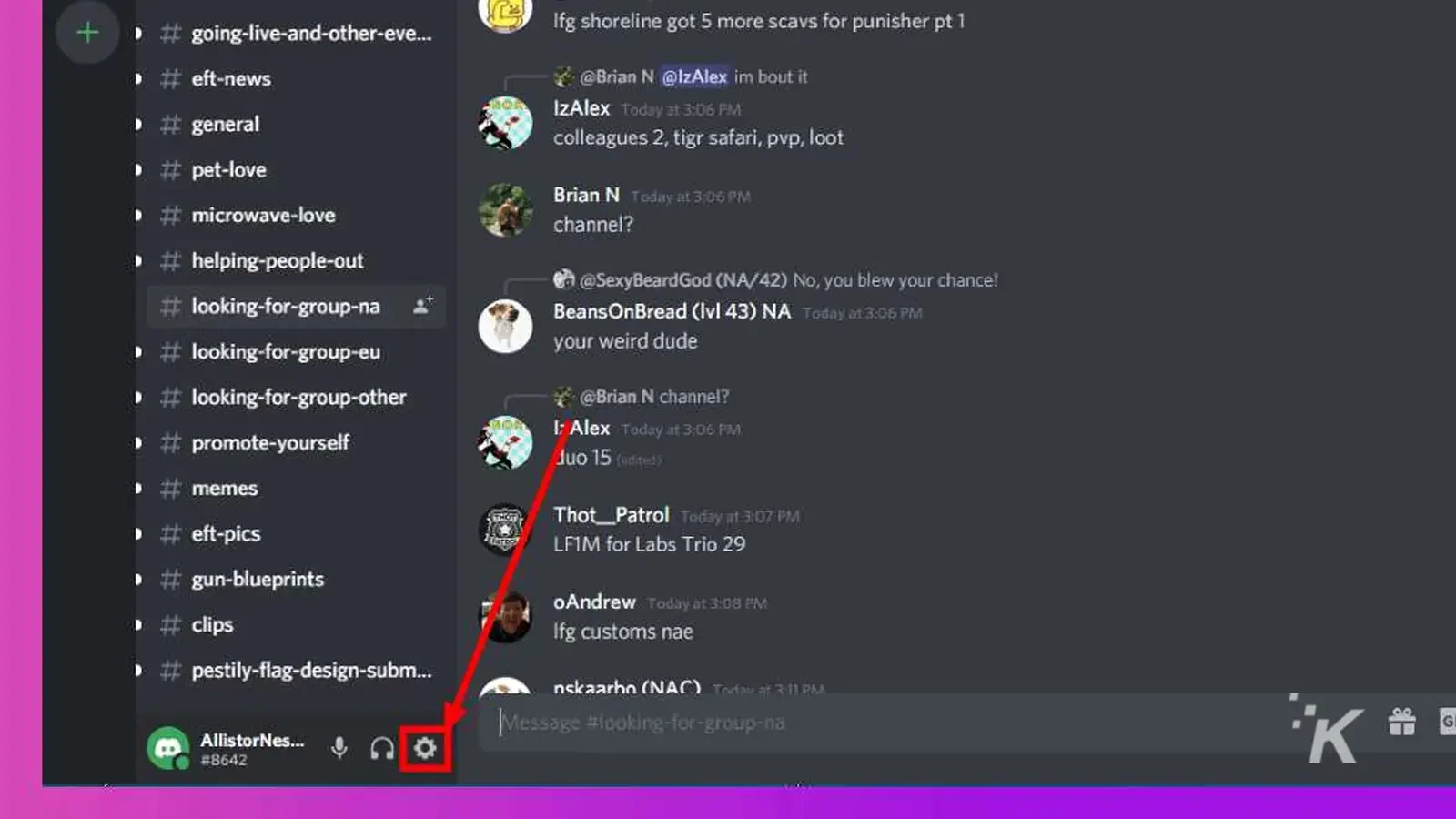
- 내 계정 탭에서 아래로 스크롤하여 계정 삭제 를 클릭합니다.
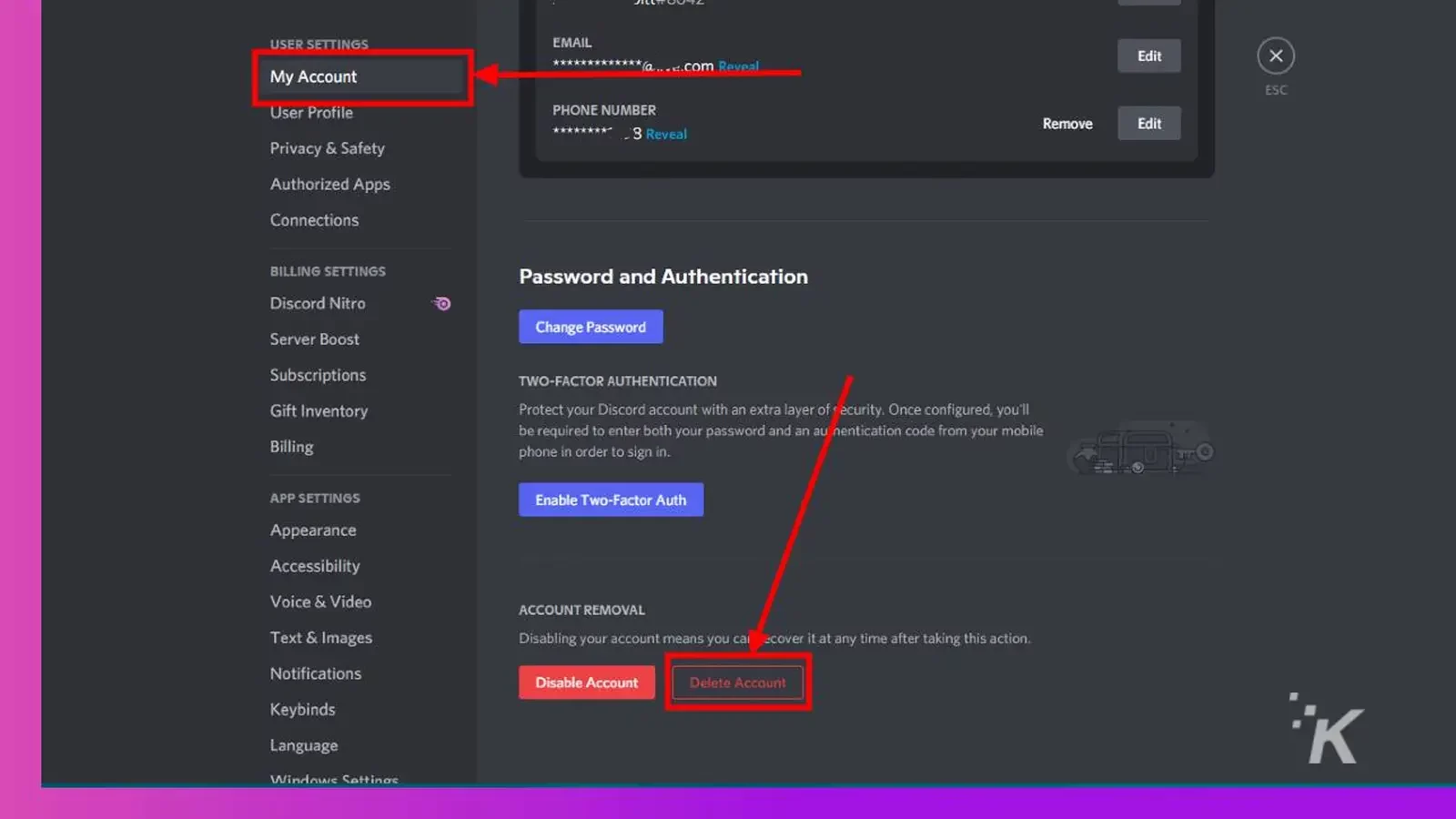
- 비밀번호 를 입력하고 계정 삭제 를 클릭하여 확인합니다.
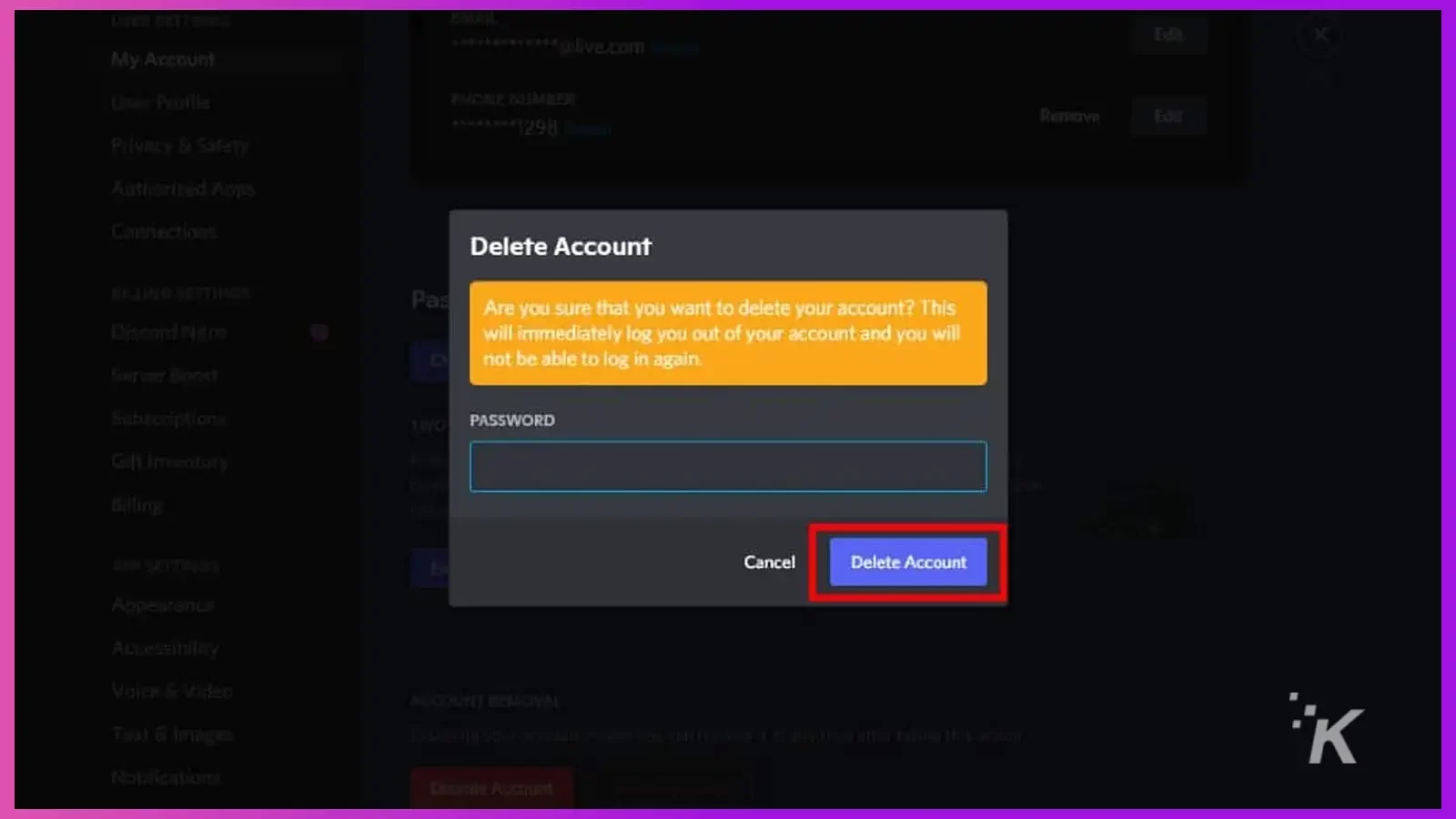
Discord 계정을 영구적으로 삭제하기 위해 해야 할 일은 이것뿐입니다.
그러나 Discord는 다시 로그인하고 계정을 복원할 수 있는 2주의 유예 기간을 제공합니다. 우리는 그 아래로 내려갈 것입니다.
iOS 또는 Android에서 Discord 계정을 삭제하는 방법
이 플랫폼은 또한 사용자가 iOS 또는 Android의 모바일 앱에서 직접 계정을 삭제할 수 있도록 합니다.
프로세스는 데스크탑과 약간 다르므로 모바일 경로로 이동하려면 아래를 따르십시오.
- Discord 앱의 오른쪽 하단에서 프로필 아이콘 을 선택합니다.
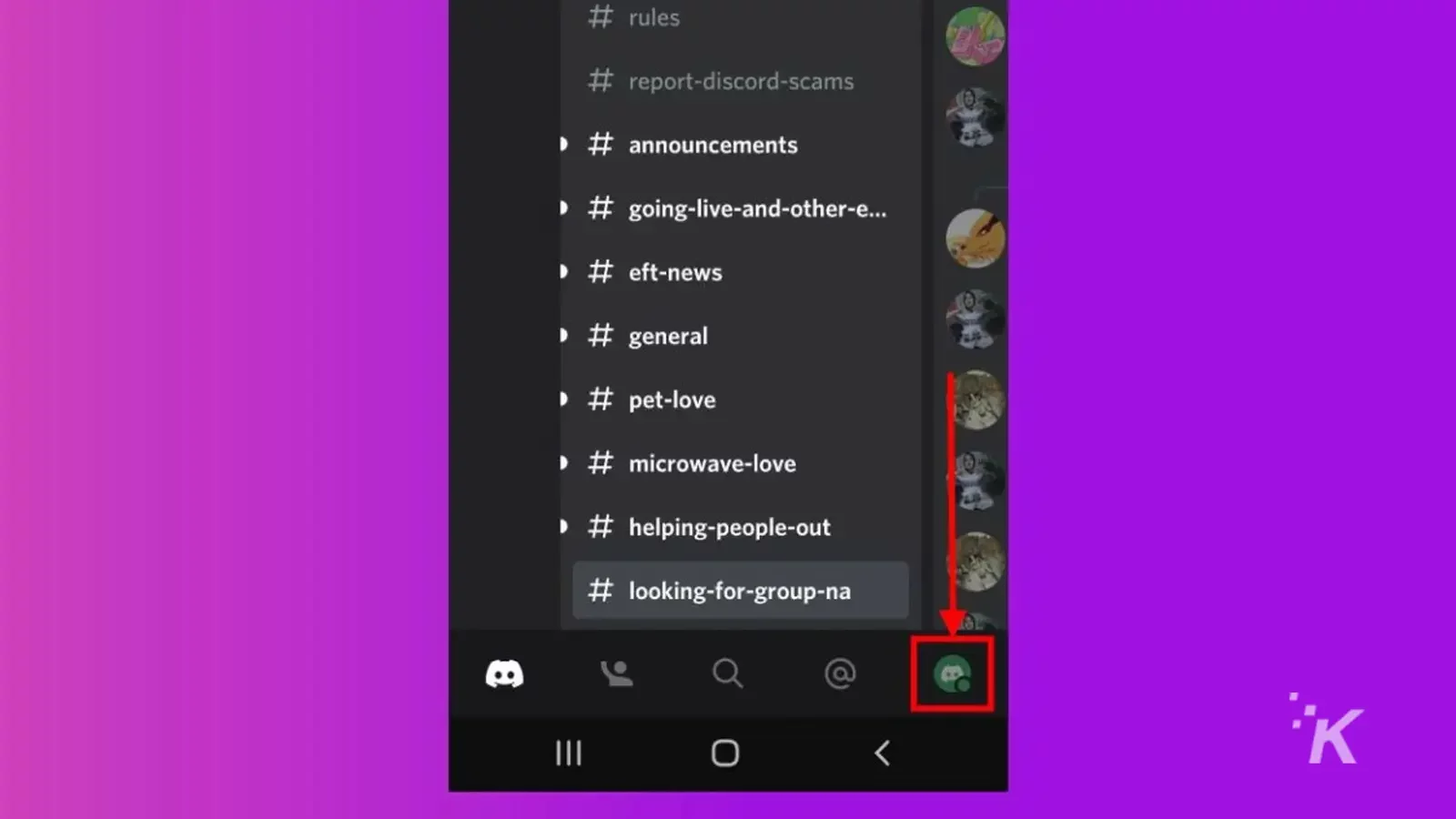
- 사용자 설정 메뉴에서 내 계정 을 누릅니다.
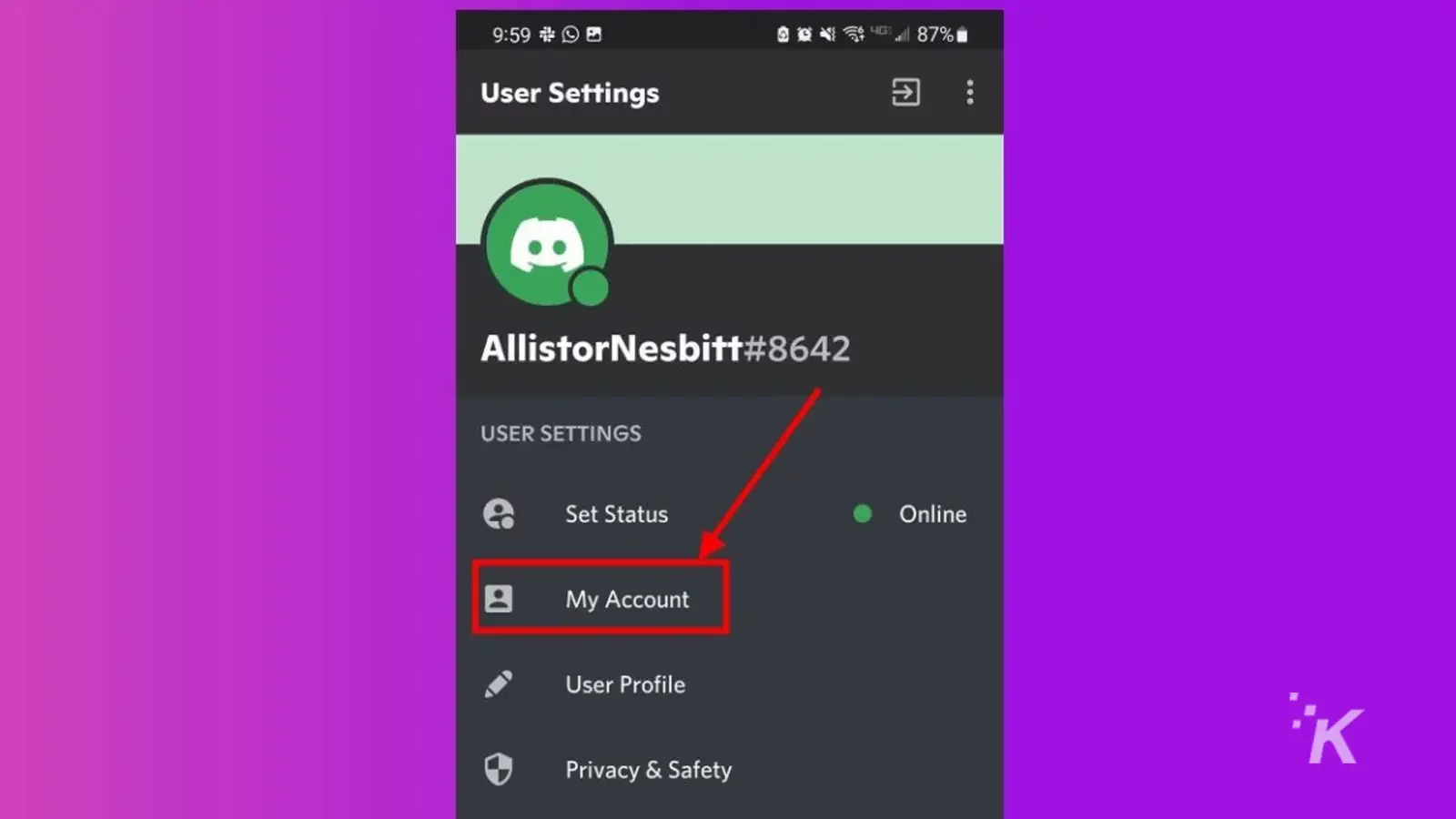
- 스 와이프하고 페이지 하단에서 계정 삭제 를 선택하십시오.
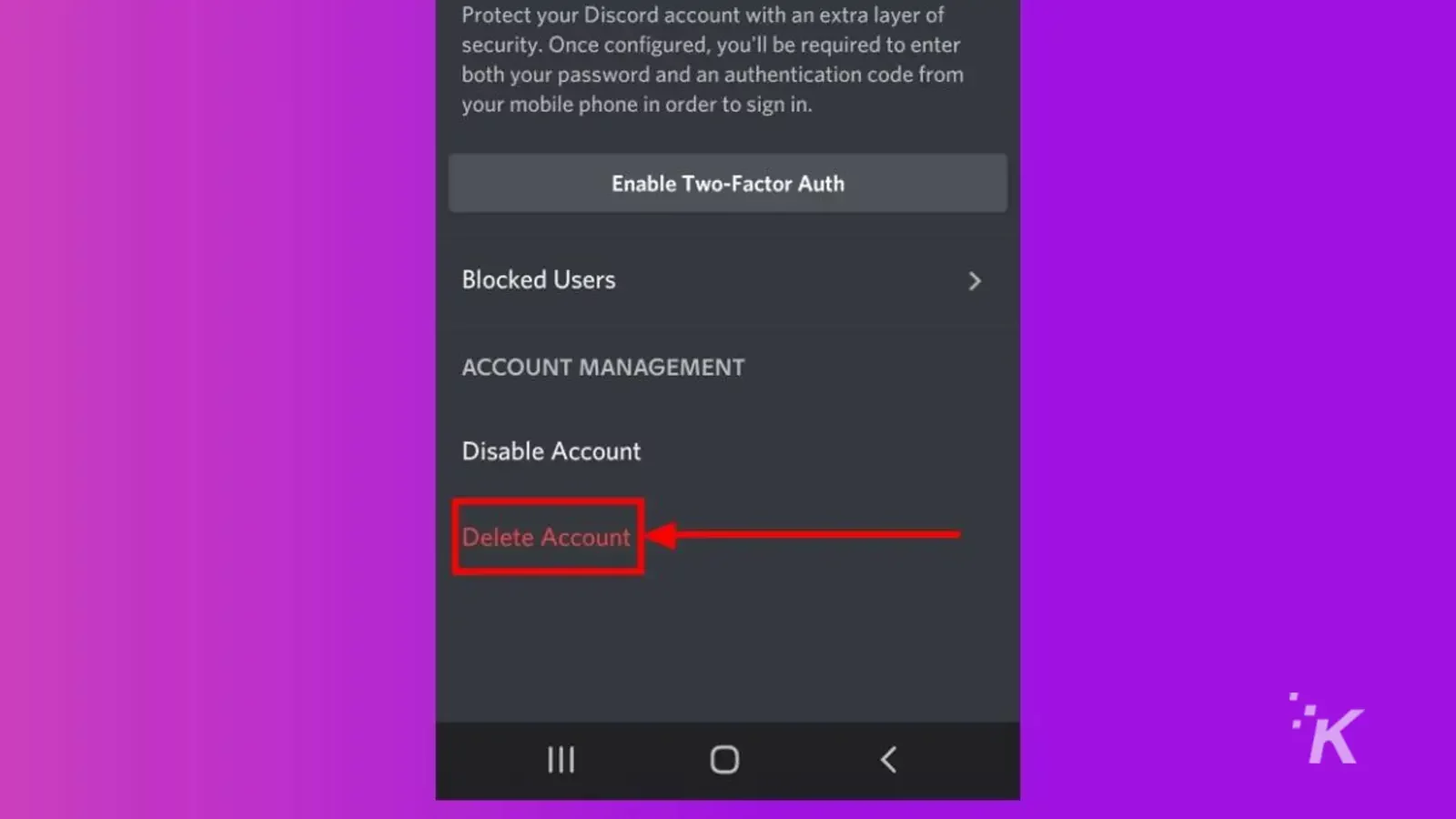
- 비밀번호를 입력하고 계정 삭제 를 선택하여 확인합니다.
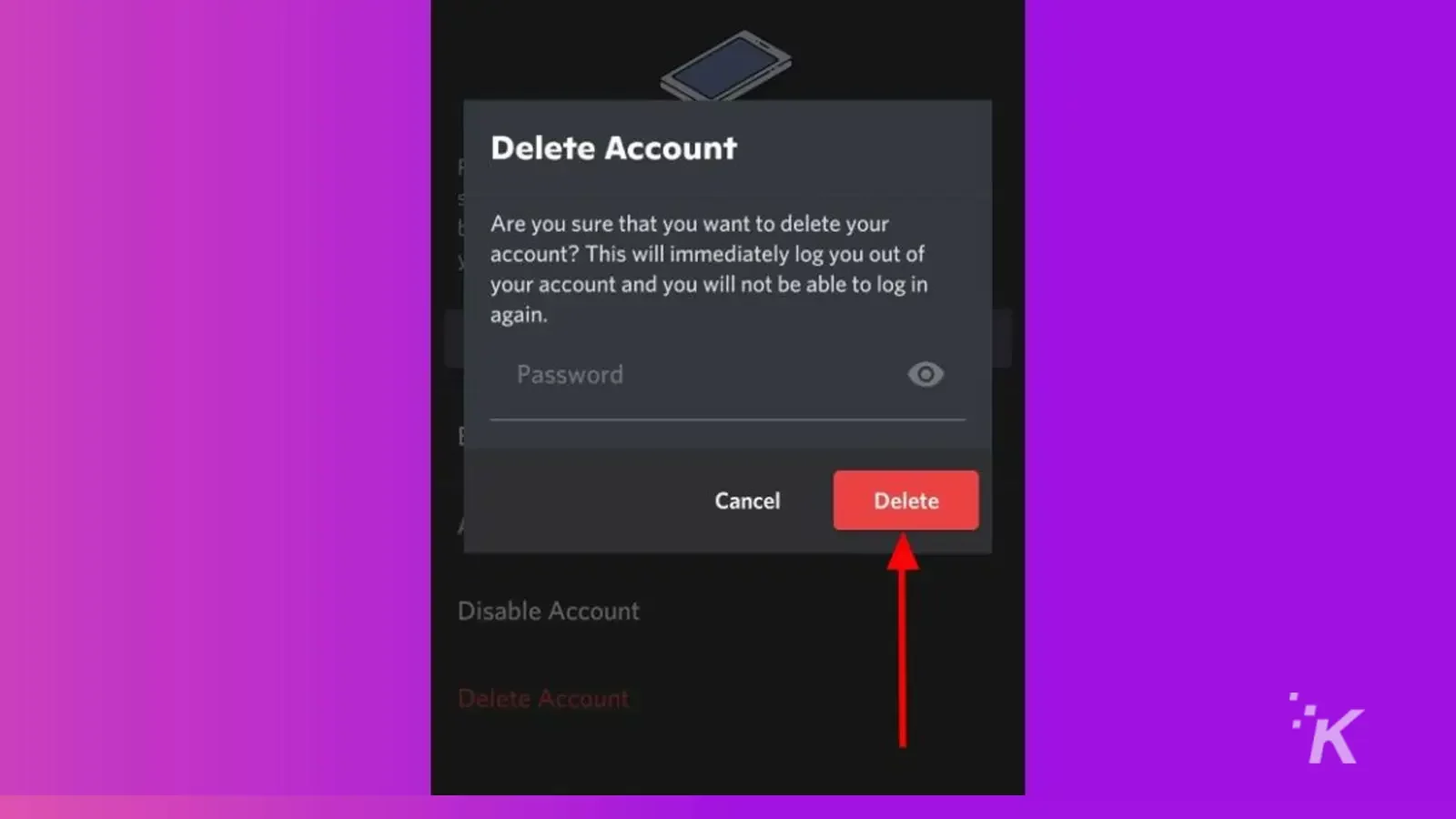
비밀번호를 입력하고 버튼을 누르면 Discord 계정이 공식적으로 삭제됩니다.
더 이상 알림을 받지 않으며 초기 14일의 유예 기간이 지나면 더 이상 계정에 액세스할 수 없습니다.
대신 Discord 계정을 비활성화하는 방법
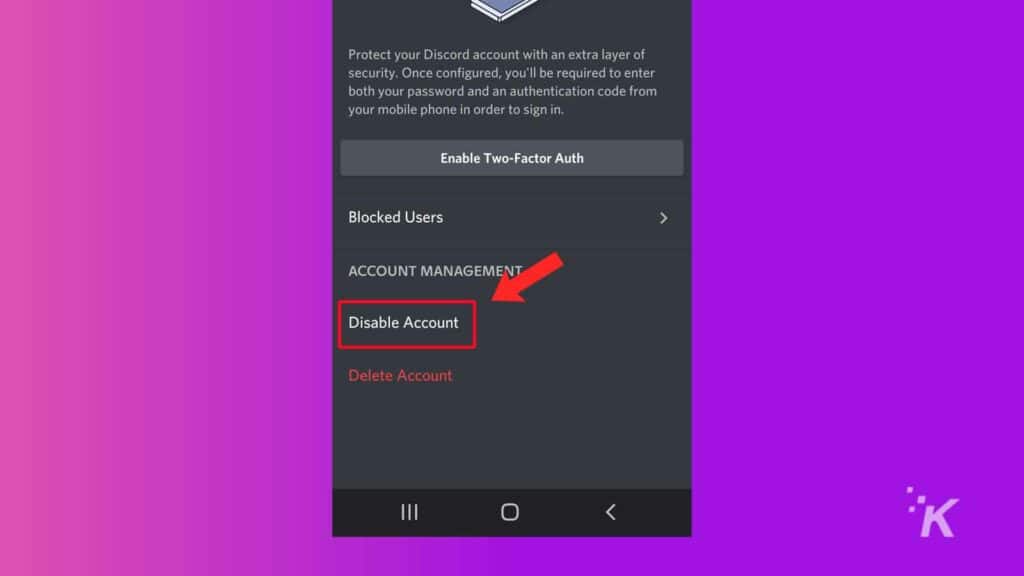
Discord 계정을 영구적으로 삭제하기로 결정하지 않으려면 옵션이 하나 더 있습니다.
계정을 비활성화하면 더 이상 Discord 알림을 받지 못하지만 원하는 경우 언제든지 다시 로그인하여 계정을 활성화할 수 있습니다.
위의 계정 삭제 단계와 동일한 방법으로 계정을 비활성화할 수 있습니다.
사용자 설정 에서 계정 삭제 옵션을 선택하는 대신 계정 비활성화 옵션을 선택하여 나중에 계정에 다시 로그인할 수 있는 가능성을 열어둡니다.
계정 복원
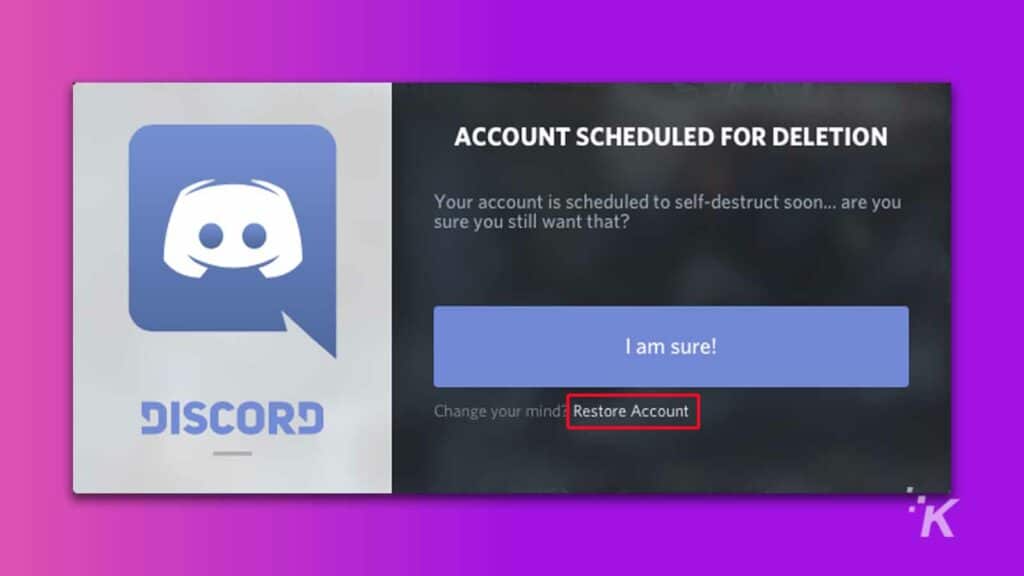
앞서 언급했듯이 마음이 바뀌면 Discord 계정을 복원할 수 있습니다.
계정 삭제 옵션을 선택한 경우 계정을 삭제한 후 14일 이내에 복원할 수 있습니다. 14일 기간이 지나면 계정이 영구적으로 삭제됩니다.
대신 계정 비활성화 옵션을 선택한 경우 나중에 언제든지 계정을 복원할 수 있습니다. 계정 비활성화 옵션에는 시간 제한이 없으므로 언제든지 다시 로그인할 수 있습니다.
계정을 복원하려면 계정이 비활성화되거나 삭제된 후 계정 이름과 암호를 사용하여 로그인하기만 하면 됩니다.
계정이 삭제될 예정이거나 비활성화되었음을 알리는 메시지를 받게 됩니다.
계정 복원 (위에 표시됨) 옵션을 선택하면 Discord에서 제공하는 항목을 탐색할 수 있습니다.
Discord를 삭제하면 마음의 평화를 얻을 수 있습니다.
Discord는 게임 친구들과 소통할 수 있는 멋진 앱이지만, 더 이상 사용하지 않는 때가 올 수도 있습니다. Discord 계정을 삭제하면 데이터를 안전하게 보호할 수 있습니다.
플랫폼에서 계정을 삭제하거나 비활성화하기 전에 소유하고 있는 모든 서버의 소유권을 포기(또는 바로 Discord 서버를 삭제)해야 합니다.
그리고 영구적으로 삭제하기로 선택한 경우 계정이 영원히 사라지기 전에 마음을 바꿀 수 있는 기간은 14일뿐입니다.
이것에 대해 생각이 있습니까? 아래 댓글로 알려주시거나 트위터나 페이스북으로 토론을 가져가세요.
편집자 추천:
- Discord에서 오프라인으로 표시하는 방법
- PlayStation Network 계정을 Discord에 연결하는 방법은 다음과 같습니다.
- 장치가 더 잘 실행되도록 Discord 캐시를 지우는 방법
- Steam에서 오프라인으로 표시하는 방법은 다음과 같습니다.
